OneNote को कार्य प्रबंधक, नोटपैड और जर्नल के रूप में कैसे उपयोग करें
इसके लिए कई बेहतरीन मोबाइल और डेस्कटॉप ऐप्स हैं कार्य पर नज़र रखना, नोट्स लेना, और लक्ष्यों का समायोजन. फिर भी, हम में से बहुत से लोग कलम और कागज पसंद करते हैं। डिजिटल टूल की सुविधाजनक टैगिंग, रिमाइंडर और खोज क्षमताओं में पेन और पेपर दृष्टिकोण की कमी है। दोनों दुनिया का सबसे अच्छा आनंद लेने के लिए वनोट की डिजिटल शक्तियों के साथ बुलेट जर्नल पेपर नोट लेने की विधि को मिलाएं।
इस आलेख में दिए गए निर्देश Microsoft 365 के लिए OneNote, OneNote 2019, OneNote 2016 और Windows 10 के लिए OneNote पर लागू होते हैं।
बुलेट जर्नल
बुलटर जर्नल कार्य, नोट्स, ईवेंट आदि को कैप्चर करने और तुरंत खोजने के लिए एक पेपर नोटबुक का आयोजन करते हैं ताकि आप संरचित रह सकें और अधिक उत्पादक बन सकें। OneNote नोट लेने की इस पद्धति के लिए आदर्श है क्योंकि यह के सबसे निकट है एक भौतिक नोटबुक की तरह दिखना और अभिनय करना.
बुलेट जर्नल सिस्टम के बारे में कुछ बुनियादी बातें:
- प्रत्येक पृष्ठ पर, आप उस जानकारी को शीघ्रता से लिख देते हैं जिसे आप कैप्चर करने का प्रयास कर रहे हैं, जिसे रैपिड लॉगिंग कहा जाता है।
- पेज में टास्क, नोट्स और इवेंट शामिल हो सकते हैं।
- कार्यों के लिए, वर्तमान माह की घटनाओं (उदाहरण के लिए, मीटिंग या जन्मदिन) का एक पृष्ठ और महीने के कार्य के लिए एक अन्य पृष्ठ बनाएं। उन पृष्ठों के बाद, अपने कार्यों को महीने की सूची से वर्तमान तिथि तक ले जाकर, एक दैनिक कैलेंडर बनाएं।
- किसी कार्य को दर्शाने के लिए चेक बॉक्स का उपयोग करें, एक नियमित नोट के लिए एक बुलेट, एक महान विचार को नोट करने के लिए एक विस्मयादिबोधक चिह्न, अनुसंधान के लिए एक आंख का प्रतीक और किसी आइटम को प्राथमिकता के रूप में चिह्नित करने के लिए एक स्टार का उपयोग करें।
- बुलेट जर्नल में नोटबुक की शुरुआत में एक इंडेक्स पेज होता है जहां आप विभिन्न विषयों के लिए पेज नंबर चिह्नित करते हैं। आपको OneNote में अनुक्रमणिका पृष्ठ बनाने की आवश्यकता नहीं है, क्योंकि प्रोग्राम आपके लिए कार्य करता है।
OneNote बुलेट जर्नल बनाएँ
बुलेट जर्नल अनुशासन को OneNote पर लागू करने के लिए कुछ सेटअप की आवश्यकता होती है।
वननोट खोलें।
-
के पास जाओ राय टैब।

-
में पृष्ठ सेटअप समूह, चुनें पेपर का आकार.
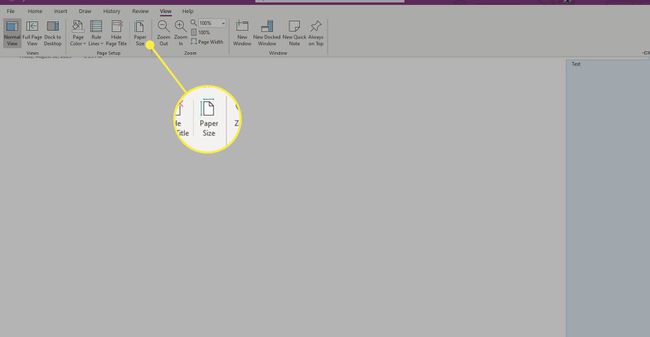
-
में पेपर का आकार बाईं ओर खुलने वाला फलक, चुनें आकार ड्रॉप-डाउन मेनू, और चुनें ए4.

-
में आकार बदलें प्रिंट मार्जिन अनुभाग यदि वांछित है, तो चुनें वर्तमान पृष्ठ को टेम्पलेट के रूप में सहेजें इसे डिफ़ॉल्ट पेपर आकार बनाने के लिए।
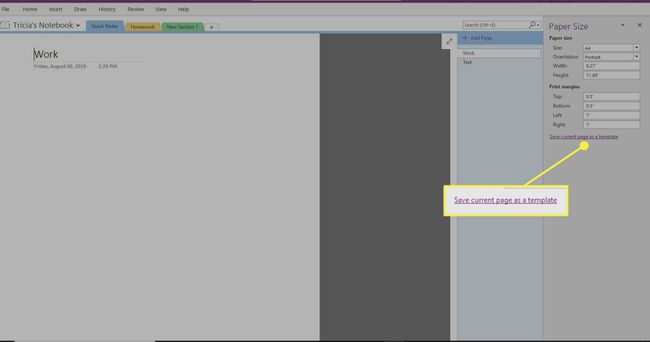
-
टेम्पलेट के लिए एक नाम दर्ज करें, चुनें वर्तमान अनुभाग में नए पृष्ठों के लिए डिफ़ॉल्ट टेम्पलेट के रूप में सेट करें, उसके बाद चुनो सहेजें.
-
करने के लिए चुनें फ़ाइल > छाप > मुद्रण पूर्वावलोकन.
-
चुनते हैं सामग्री को कागज़ की चौड़ाई तक स्केल करें और चुनें बंद करे.
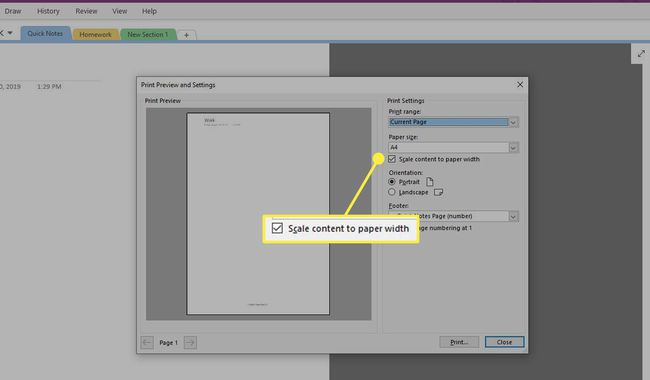
-
इस टेम्पलेट को अनुभाग के लिए डिफ़ॉल्ट के रूप में सेट करने के बाद, शॉर्टकट से मेल खाने वाले कस्टम टैग बनाएं (या टैग को अपनी पसंद के अनुसार बदलें)। के पास जाओ घर टैब।

-
में टैग समूह, चुनें अधिक के बगल में तीर टैग डिब्बा।
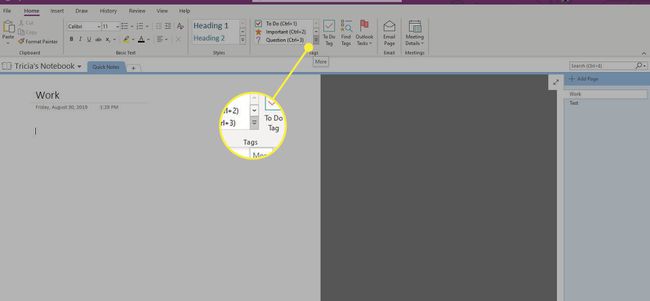
-
चुनते हैं टैग अनुकूलित करें सूची के निचले भाग में।

-
वह टैग चुनें जिसे आप बदलना चाहते हैं और चुनें टैग संशोधित करें.

-
टैग के प्रदर्शन नाम, प्रतीक, फ़ॉन्ट रंग, या हाइलाइट रंग में कोई भी वांछित परिवर्तन करें और फिर चुनें ठीक है. किसी भी अन्य अनुकूलन के लिए दोहराएं जिसे आप बनाना चाहते हैं।
अपने बुलेट जर्नल का अधिकतम लाभ उठाएं
टेम्प्लेट और टैग सेट अप के साथ, आप OneNote को इलेक्ट्रॉनिक जर्नल के रूप में उपयोग करने के लिए तैयार हैं। इस टूल का अधिकतम लाभ उठाने के लिए यहां कुछ सुझाव दिए गए हैं।
विषय और प्रविष्टियां
नोट्स, ईवेंट और कार्यों को प्रभावी ढंग से क्रमबद्ध रखने के लिए अनुशंसित नोटेशन (OneNote टैग) के साथ छोटी एक-पंक्ति प्रविष्टियों का उपयोग करें। यदि आप सामान्य प्रविष्टियाँ जोड़ते हैं, तो दिनांक को शीर्षक के रूप में उपयोग न करें क्योंकि OneNote स्वचालित रूप से ऐसा करता है। यह तकनीक ओनेटैस्टिक के साथ मिलकर बढ़िया काम करती है एक कैलेंडर ऐड-इन करें ताकि आप प्रत्येक दिन के नोट्स को न्यूनतम क्लिक के साथ देख सकें।
हालाँकि, यदि यह एक विशिष्ट विषय है, तो OneNote पृष्ठ पर शीर्षक स्थान का उपयोग करें। जब आप इन प्रविष्टियों को खोजते हैं तो पृष्ठ को लेबल करने से मदद मिलेगी। जब यह एक जटिल विषय में विकसित हो जाता है (उदाहरण के लिए, कई स्प्रेड या पृष्ठों के साथ), एक अलग नाम के साथ एक अनुभाग बनाने पर विचार करें।
पेज नंबर और सॉर्टिंग
यदि आप OneNote का उपयोग करते हैं तो पृष्ठ संख्याएँ अधिकतर अप्रासंगिक होती हैं क्योंकि यह शक्तिशाली खोज है (Ctrl+इ) आपके लिए छँटाई करता है।
आप अपनी पसंद के किसी भी क्रम में पृष्ठों को खींचकर अपने पृष्ठों को व्यवस्थित कर सकते हैं। आप सरल (एक-पृष्ठ) और जटिल (एक-अनुभाग) वाले विषयों के लिए अनुभाग बनाने से बचने के लिए उप-पृष्ठों में पृष्ठों को समूहीकृत कर सकते हैं।
एक अन्य उपयोगी विशेषता OneNote के आंतरिक हाइपरलिंक का उपयोग करना है। किसी भी प्रविष्टि पर राइट-क्लिक करें और उसके लिंक को कॉपी करें। फिर, राइट-क्लिक करें और लिंक करें (या दबाएं Ctrl+क) कहीं और पेस्ट करें।
मासिक, साप्ताहिक और दैनिक कैलेंडर
बुलेट जर्नल मासिक या दैनिक कैलेंडर का अनुकरण करने का सबसे अच्छा तरीका ओनेटैस्टिक वन कैलेंडर टूल का उपयोग करना है। इसे OneNote टैग सारांश के साथ संयोजित करें। टैग सारांश का उपयोग करने के लिए, पर जाएँ घर टैब और, में टैग समूह, चुनें टैग खोजें. ए टैग सारांश फलक प्रकट होता है।

प्रवासन या अप्रासंगिक
प्रत्येक माह की शुरुआत में, पिछले महीने की कार्य प्रविष्टियों की जांच करें, कार्यों को नए महीने के पृष्ठ पर माइग्रेट करें, और उन कार्यों को इस रूप में चिह्नित करें माइग्रेट. यह चरण पिछले महीने की प्रविष्टियों का हिसाब रखता है, ताकि आप जान सकें कि आपने कुछ भी पीछे नहीं छोड़ा है। यदि कोई कार्य अब प्रासंगिक नहीं है, तो उसे टैग करें। इस तरह, जब आप पिछली प्रविष्टियों की फिर से जाँच करते हैं, तो आप महसूस करते हैं कि ये प्रविष्टियाँ भविष्य में फिर से प्रकट नहीं होंगी क्योंकि प्रविष्टियाँ अर्थ खो चुकी हैं।
पदानुक्रम की भावना रखने के लिए, अनुभागों को किसी अन्य OneNote नोटबुक में समूहीकृत करने पर विचार करें। चूंकि OneNote प्रत्येक खुली पुस्तक में खोज करता है, आप विभिन्न नोटबुक में प्रविष्टियों का ट्रैक नहीं खोएंगे। मुख्य एक (आमतौर पर डिफ़ॉल्ट व्यक्तिगत नोटबुक) को अपनी नियमित प्रविष्टि पत्रिका के रूप में रखें।
OneNote के साथ आगे बढ़ें
OneNote एक शक्तिशाली उपकरण है। इसे Bullet जर्नल सिस्टम के साथ जोड़ना आपके नोट्स और शेड्यूल को व्यवस्थित करने का एक स्मार्ट तरीका है। कार्यों और घटनाओं के लिए रिमाइंडर प्राप्त करने के लिए इस सिस्टम के सबसे अच्छे हिस्सों में से एक OneNote को आउटलुक के साथ जोड़ना है।
यह और भी अच्छा है अगर आपके पास स्टाइलस के साथ विंडोज टैबलेट पीसी जैसा कि आप अपनी OneNote नोटबुक में वैसे ही लिख सकते हैं जैसे आप एक पेपर के साथ करेंगे—केवल खोज, टैगिंग, सभी डिवाइसों में समन्वयन, हस्तलेखन पहचान, और इसी तरह के लाभों के साथ।
